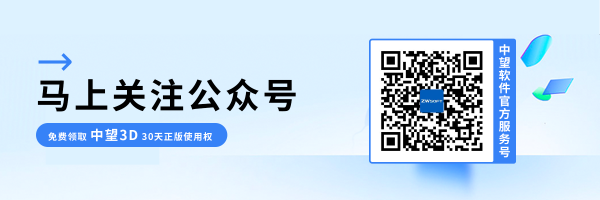为什么3D建模软件关联零件自动更新
为什么3D建模软件关联零件自动更新
在一般情况下,在我们使用三维建模软件时,装配体零件被改动之后,关联零件不会自动更新。要实现重生模型的更新,我们一般需要激活关联零件。如果当由较多关联零件时,我们就要重复此操作才能把所有关联零件重生更新变动。但是,这样一来就造成个别零件没有更新的情况,还会加大工作量。
如下图:零件001跟零件002柱子和孔的位子大小都有关联,零件001变更后,零件002并没有自动更新变更,容易漏掉更新导致零件尺寸结构出问题。
为了解决这个问题,我们可以通过可以修改软件配置选项来实现自动更新。
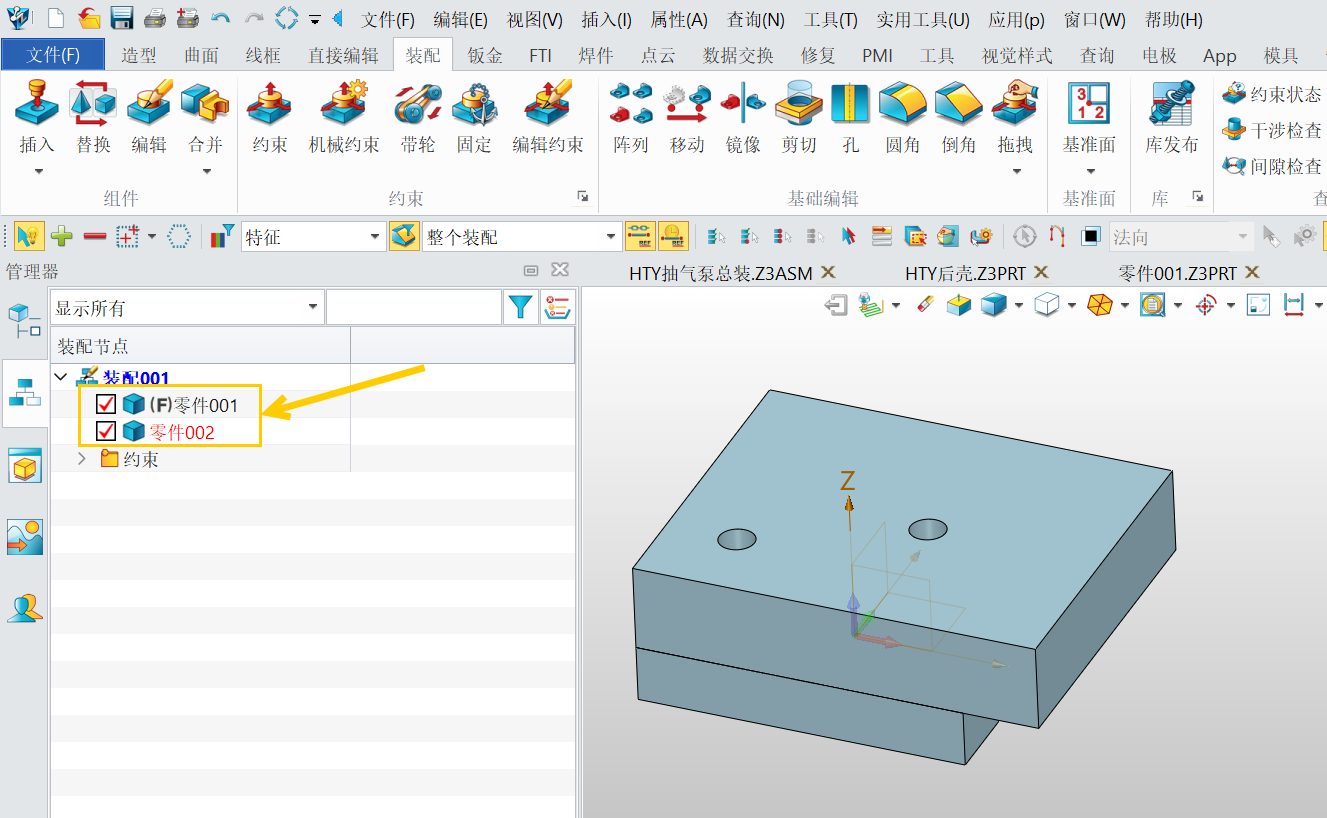
首先,打开软件【配置】选项,切换到【零件】子项,【组件更新】选择【装配前】,具体操作如下图示: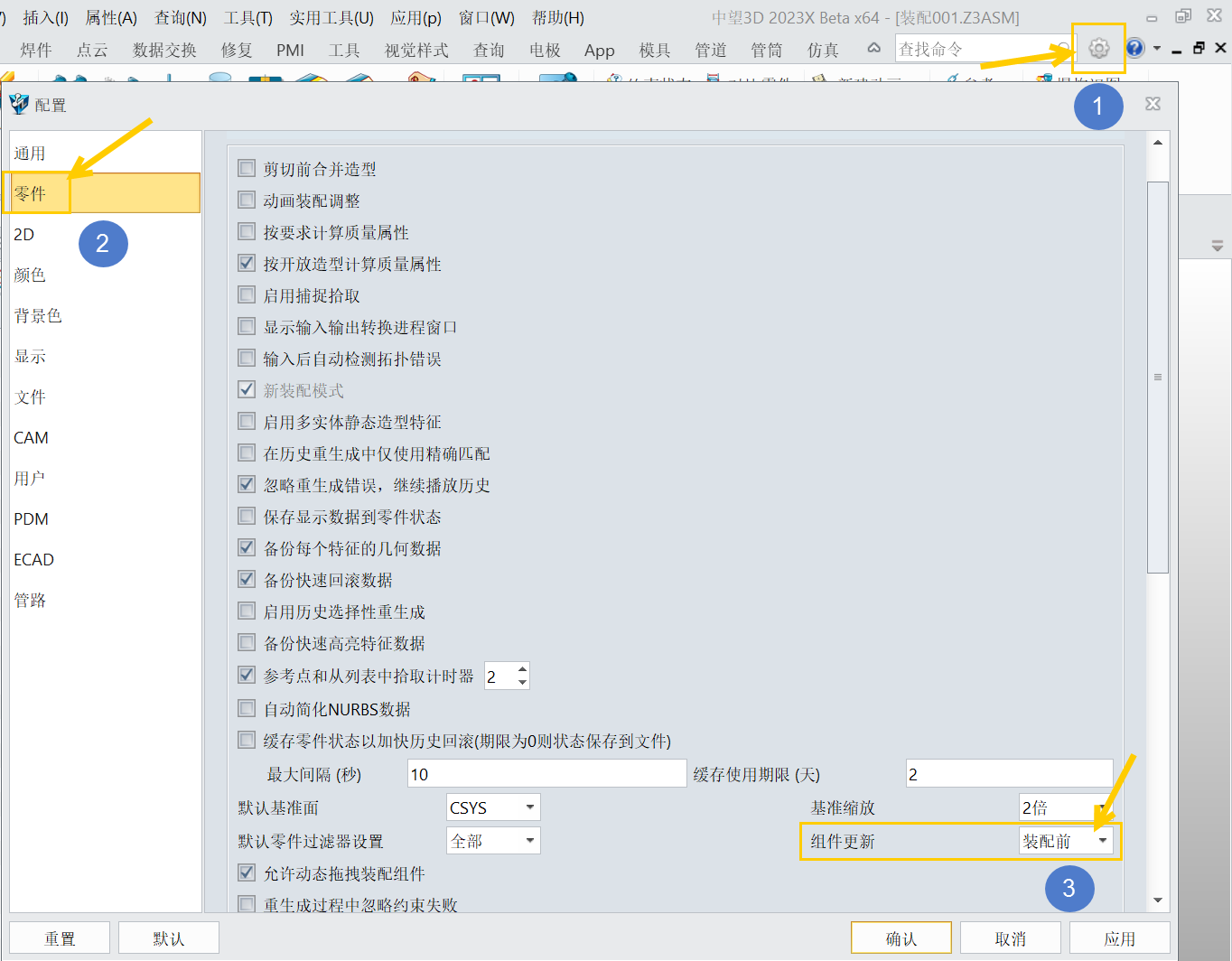
按上面设置后,当零件001变更,直接重生装配体,关联零件就可以自动更新。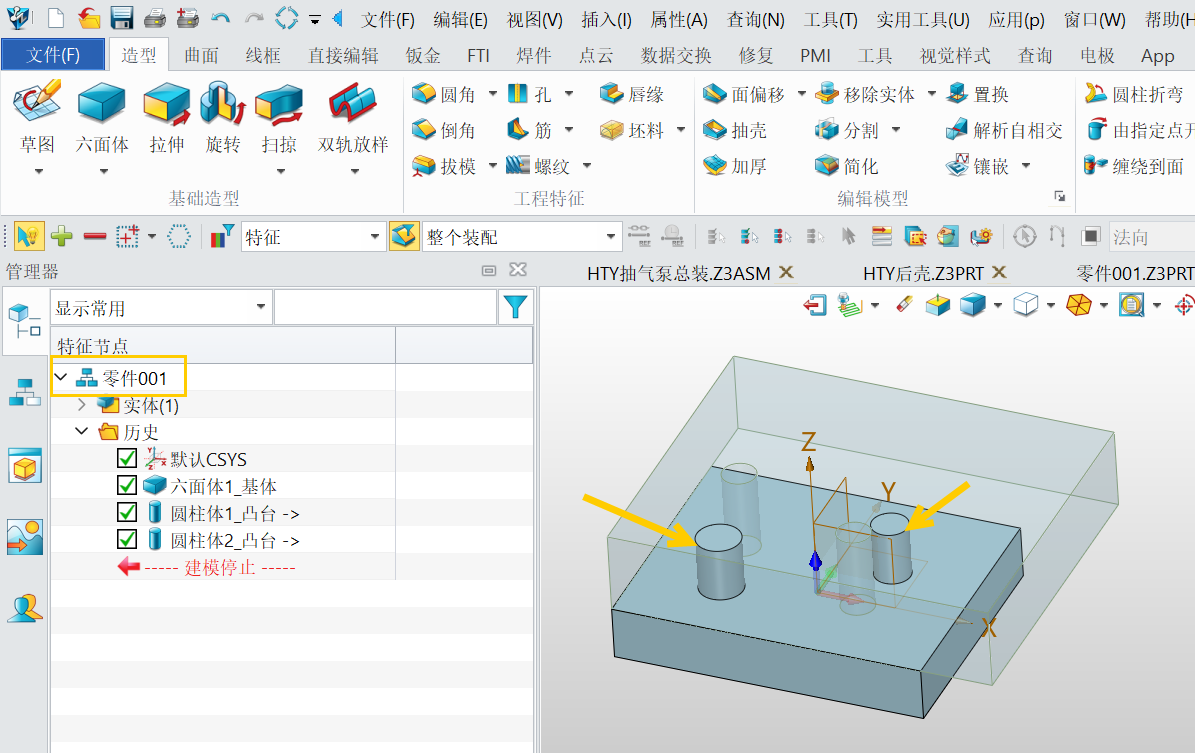
然后,切换回装配状态,点击【自动生成当前对象】,如下图命令: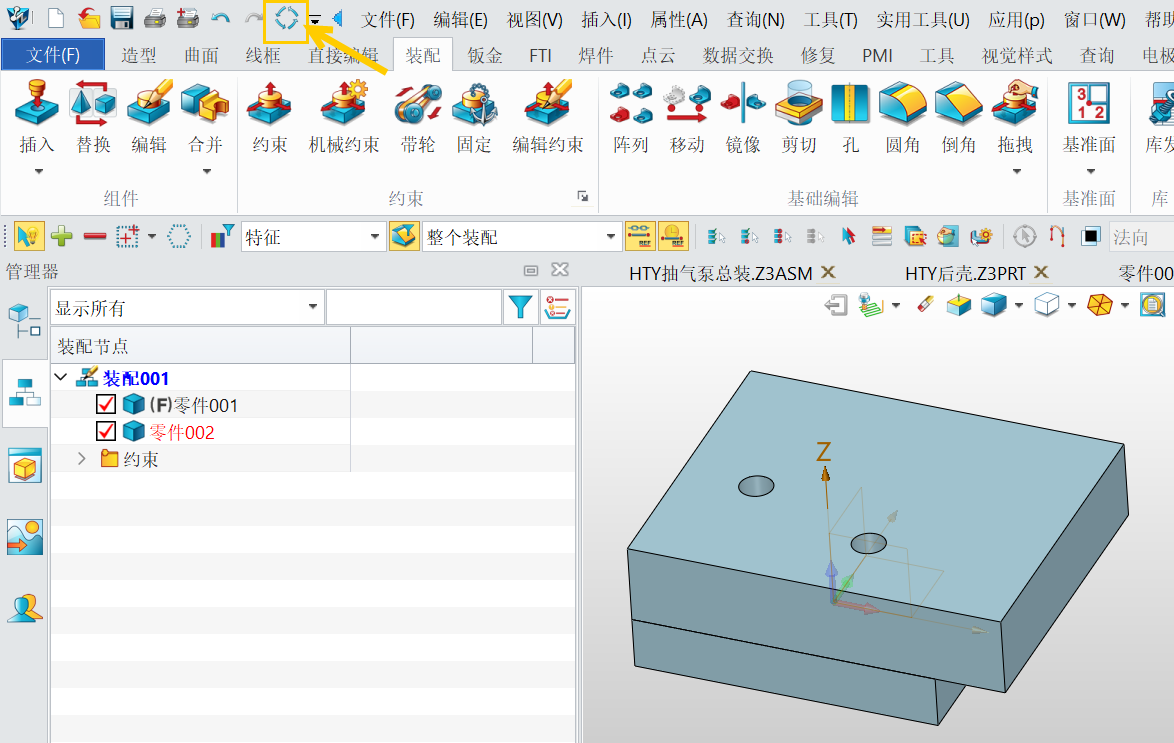
最后,重生后相关的关联零件就会自动更新模型。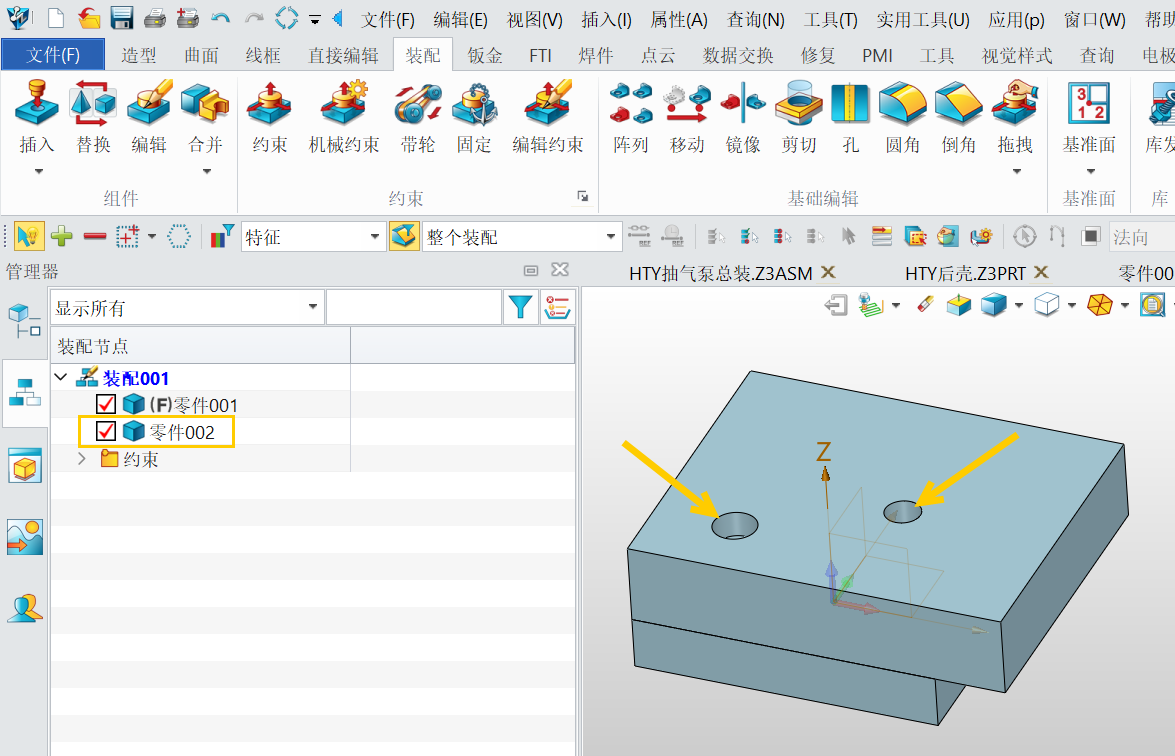
按照上述步骤操作,我们就可以关闭关联零件自动更新啦,以上就是本篇文章的全部内容,希望对你有所帮助。
推荐阅读:3D建模软件
推荐阅读:如何解决3D建模软件鼠标手势不能设置